wordpress如何设置首页文章|wordpress自定义首页
编辑整理:整理来源:油管,浏览量:107,时间:2023-03-22 01:45:02
前沿:wordpress如何设置首页文章
补充知识:设置分类后,侧边栏的分类需要在各分类发布文章后,才会展现。
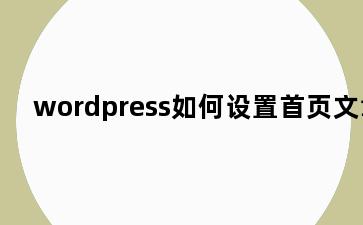
找到你的模板所在文件夹,修改模板中的sidebar.php文件,将分类函数wp_list_categories后面()中的值修改一下,具体请参考wp_list_categories函数详解。
http://www.wpyou.com/wp_list_categories.html
这个跟你的主题有关吧,去看看边栏模板。
扫瑞,哎东此啂
在前面的章节中,我们创建了wordpress主题trans的公共模板:header.php头部模板、sidebar.php侧边栏模板、footer.php底部模板,这样就更加方便了trans主题的其它动态模板的开发。就比如,今天我们要开发的模板——文章列表页模板,就不需要再去修改头部、侧边栏、底部的代码了。好了,闲话不多说,我们直接进入到今天的主题当中,怎样添加trans主题的文章列表页模板?
第一步:创建列表页模板文件。
在trans主题目录下创建一个列表页模板的文件——archive.php。wordpress程序默认的文章列表页模板的名字必须是:archive 或 categoty,也就是说,可以是archive.php,也可以是category.php,我们这里用archive.php。
第二步:引入头部模板。
用sublime等编辑器打开trans主题的静态模板list.html,把你的代码复制到archive.php文件中。然后,在代码找到</header>这句代码,从<!doctype html>与</header>之间的所有代码全部删除,因为这段代码,我们已经可以使用公共模板——header.php来代替了。
删除后,我们再来引入header.php这个头部模板:
< ?php get_header(); ?>
这时,我们可以正常打开列表页了。但是有一个小问题:标题显示的不是文章分类的名称,仍然是网站的名称。而我们需要的效果是,在列表页时,我们需要显示的是文章分类目录的名称。所以,我们要在header.php文件中的<title></title>标签中修改一个调用代码,
原代码是:
< title>< ?php echo get_bloginfo("name"); ?></title>
修改成如下代码:
< title>< ?php if(is_home()){echo get_bloginfo("name"); }else{if(is_category()){$cat_c = get_the_category();echo $cat_c[0]->cat_name; echo " - "; bloginfo("name");}else{the_title(); echo " - "; bloginfo("name");} } ?></title>
这段代码的意思是:如果是网站的首页,就显示网站的名称;如果是列表页,就显示为“分类目录名称 + 网站名称”;否则就显示“文章标题+网站名称”。
第三步:引入右侧边栏模板。
在archive.php中找到< div class="c_right">标签中的所有代码,删除掉,然后,在当前位置上,引入公共模板sidebar.php侧边栏模板,代码如下:
< ?php get_sidebar(); ?>
这样,我们就不需要再去修改原< div class="c_right">标签内的代码了,而只需直接把sidebar.php拿来用就可以了。
第四步:引入底部模板。
同上,在archive.php代码中找到< footer>标签,然后,把< footer>及它后面的所有代码全部删除掉,现在不需要了,因为,我们有footer.php底部公共模板了。删除掉后,我们在原位置上直接引入这个footer.php底部模板,代码如下:
< ?php get_footer(); ?>
在引入完头部、侧边栏、底部的公共模板后,我们再来看看archive.php的模板代码,如下图:
然后,我们只需要修改archive.php模板代码中的 < div class="c_left">标签内部的代码就可以了。
第五步:修改左侧主体部分。
其实,我们查看trans主题的静态代码的效果时,我们可以看到,列表页与首页基本上是一样的,只是左侧的顶部多了一个面包屑导航。所以,我们只需要修改< div class="c_left">标签里的代码就可以了(如上图所示)。我们可以先把archive.php代码中的< div class="c_left">里的代码全部删除掉,然后把首页模板index.php代码中的< div class="c_left">所有代码全部复制下来,粘贴到archive.php中。这段代码包括了左侧的文章列表以及分页按钮。这样,archive.php的左侧主体部分基本弄好。
第六步:添加面包屑导航。
我们在archive.php模板的< div class="c_left"> 标签中的< div class="left_bottom">标签的上方,添加发下代码:
< div class="left_top">< ul>< li><span class="dashicons-before dashicons-admin-generic"></span><?php echo $cat_c[0]->cat_name; //获取当前分类名 ?></li>< li>< a href="< ?php bloginfo("siteurl"); ?>">< span class="dashicons-before dashicons-admin-home"></span>首页</a> > < ?php the_category(","); ?></li></ul>< ul>< ?php $cat_desc = $cat_c[0]->category_description; //获取当前分类的描述。if($cat_desc){echo $cat_desc; }else{echo $cat_c[0]->cat_name; //获取当前分类名}?></ul></div>
这段代码中,我们又用到了几个wordpress的函数:
the_category(","):获取当前分类导航;$cat_c = get_the_category():获取当前分类的信息,并赋值给$cat_c这个变量
面包屑导航的主要作用,就是让用户可以看到当前页面所在的个体位置。而且,可以通过点击面包屑导航中的相关链接,可以跳转到链接页面,如:返回首页(如下图)。
通过上面的几步,我们就完成了wordpress主题trans的文章列表页动态模板的修改。嗯,是不是有一个小小的发现:修改trans主题的列表页模板要比修改首页模板index.php所花的时间要少得多。是的,因为在修改index.php首页模板时,我们需要所有的代码,而修改archive.php模板时,我们只需要把公共模板拿来直接用就可以了,省去了大量的时间,这就是公共模板的魅力之所在。好了,本节就介绍到这里,如有疑问,欢迎点评。
补充拓展:wordpress如何设置首页文章
1、进入博客后台文章列表,我们首选需要找到是你想设置为置顶的文章的文章,点击“快速编辑”,2快速编辑界面这时候会跳出来,在快速编辑界面的右侧,找到“置顶这篇文章”的选项,然后打钩选择,再点击“更新”就可以了。
3“更新“按钮必须要点击后才能保证设置”置顶文章“的成功。
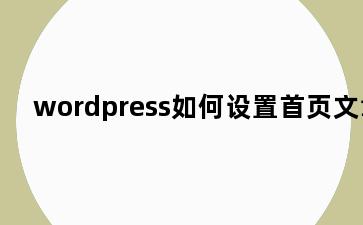
行业热门话题:
【wordpress首页修改】【wordpress自定义首页】【wordpress首页布局】【wordpress首页文章显示】【wordpress默认首页】【wordpress文章页样式修改】【wordpress 首页随机显示】【wordpress首页打不开】【wordpress如何设置文章模板】【wordpress主页制作】相关推荐:
wordpress如何设置首页文章|wordpress自定义首页
wordpress如何设置首页文章,wordpress首页布局,wordpress首页修改
作者:整理来源:油管,时间:2023-03-22 01:45,浏览:108